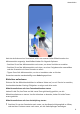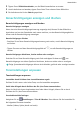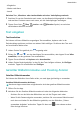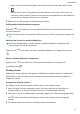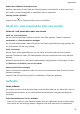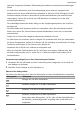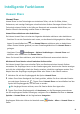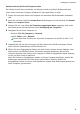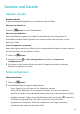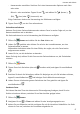P smart Z User Guide-(STK-LX1,EMUI10.0_01,DE)
Table Of Contents
- Inhaltsverzeichnis
- Wesentliches
- Standardgesten
- Systemnavigation
- Phone Clone
- Bildschirm sperren und entsperren
- Startbildschirm kennenlernen
- Benachrichtigungs- und Statussymbole
- Verknüpfungstasten
- Startbildschirm-Widgets
- Hintergrund festlegen
- Screenshots&Bildschirmaufnahme
- Benachrichtigungen anzeigen und löschen
- Toneinstellungen anpassen
- Text eingeben
- Geteilter Bildschirmmodus und Floating-Fenster
- Gerät ein- und ausschalten oder neu starten
- Aufladen
- Intelligente Funktionen
- Kamera und Galerie
- Apps
- Apps
- Kontakte
- Telefon
- Kalender
- Uhr
- Memo
- Rekorder
- App-Twin
- Schnell auf häufig verwendete App-Funktionen zugreifen
- Optimizer
- Phone Clone
- Tipps
- Einstellungen
- Nach Elementen in den Einstellungen suchen
- WLAN
- Bluetooth
- Mobile Daten
- Weitere Verbindungen
- Startbildschirm&Hintergrund
- Anzeige&Helligkeit
- Töne&Vibration
- Benachrichtigungen
- Biometrie&Passwort
- Apps
- Akku
- Speicher
- Sicherheit
- Privatsphäre
- Digital Balance
- Bedienungshilfen
- System&Aktualisierungen
- Über das Telefon
• Klingeltöne
• Wecker und Alarm
• Anrufe
Zwischen Ton-, Vibrations- oder Lautlos-Modus mit einer Verknüpfung wechseln
1 Streichen Sie von der Statusleiste nach unten, um das Benachrichtigungsfeld zu
önen,
und streichen Sie dann erneut nach unten, um alle Verknüpfungen anzuzeigen.
2 Tippen Sie auf das Töne, Lautlos- oder Vibration-Symbol, um zwischen
verschiedenen Modi zu wechseln.
Text eingeben
Text bearbeiten
Sie können auf Ihrem Bildschirm angezeigten Text auswählen, kopieren oder in der
Zwischenablage speichern und dann an anderer Stelle einfügen. Sie können den Text auch
auf verschiedene Weise teilen.
1 Halten Sie den Text gedrückt, bis
angezeigt wird.
2 Ziehen Sie und , um den benötigten Text auszuwählen, oder tippen Sie auf Alles
auswählen, um den gesamten Text auszuwählen.
3 Tippen Sie nach Bedarf auf Kopieren oder Ausschneiden.
4 Halten Sie den Bereich gedrückt, in dem Sie den Text einfügen möchten, bis Einfügen
erscheint. Tippen Sie anschließend auf Einfügen.
Geteilter Bildschirmmodus und Floating-Fenster
Geteilter Bildschirmmodus
Sie können den Bildschirm Ihres Geräts teilen, um zwei Apps gleichzeitig zu verwenden.
Geteilten Bildschirmmodus aktivieren
Bestimmte Apps unterstützen möglicherweise nicht den geteilten Bildschirmmodus.
1 Önen Sie eine App.
2 Aktivieren Sie den Geteilten Bildschirmmodus mit einer der folgenden Methoden:
• Streichen Sie von der Mitte des Bildschirms aus mit drei Fingern nach oben.
• Wenn Sie die Gestennavigation verwenden, streichen Sie vom unteren Bildschirmrand
nach oben und halten Sie den Bildschirm gedrückt, um den Bildschirm „Zuletzt
verwendete Aufgaben“ aufzurufen. Tippen Sie dann auf in der oberen rechten
Ecke der App-Vorschau.
Wesentliches
10